Sledujeme fotografie a videa v televizi přímo z telefonu (tablet). Nastavili jsme DLNA mezi televizí a smartphonem

- 2599
- 112
- Mgr. Kim Doleček
Obsah
- Vysíláme fotografie a videa z smartphonu do televize
- Nastavení DLNA pomocí aplikace BubbleUpNP
Už jsem zveřejnil článek o tom, jak vysílat videa, fotografie a hudbu z počítače do televize pomocí technologie DLNA. Můžete se seznámit s https: // f1comp.Ru/Televizory-Smart-TV/Nastrojka-DLNA-Smart-Share-Nevizore-LG-Mmart-Motrim-Filmy-Foto-Kotorye.

Pokyny pro nastavení technologie DLNA mezi smartphonem (tablet) a televizí jsem se rozhodl napsat do samostatného článku. V tomto článku 🙂
Co budeme dělat? Zobrazíme fotografie a videa, která jsou uložena na vašem smartphonu na televizní obrazovce. Souhlasím, je to velmi pohodlné! Pořídili jste několik skvělých fotografií nebo natočili jste video, přišli domů a bez jakýchkoli kabelů stisknutím několika tlačítek viz tyto fotografie na televizní obrazovce. Tady jsou, technologie!
Co potřebujeme?
- Nejprve ze všeho, televize, která podporuje technologii DLNA. Pokud má televizor příležitost připojit se k síti prostřednictvím kabelu nebo Wi-Fi, pak s největší pravděpodobností podporuje tuto technologii. Ukážu na příkladu televize LG 32LN575U s inteligentní televizí.
- Telefon, smartphone, tablet, který také podporuje dLNA. Téměř všechna moderní zařízení to podporují. Například budu mít HTC One V na Android 4.0.
- Dodatek pro Android - Bubbleupnp. Není to povinné. Bude možné vysílat pomocí standardního nástroje.
Nyní pozornost!
Je nutné, aby televizor a smartphone byly připojeny k jedné síti (k jednomu routeru).
Televizor může být připojen jak Wi-Fi, tak síťovým kabelem.
Pokud nemáte doma síť, můžete nainstalovat přímé připojení pomocí přímé technologie Wi-Fi. V tomto případě však musí být v televizi Wi-Fi.
Pokud vaše televize podporuje Intel Widi/Miracast, můžete zobrazit obrázek vzduchem ze smartphonu nebo tabletu podle této instrukce https: // f1compppp.Ru/Televizory-Smart-TV/Vyvodim -izobrazhenie-Vozduxu-Plansheta-tlefona-android-televizor-po-texnologii-miracast imeere-planshete-asas-i-i-i-i-i-i-i-i-i-i-i-i-i-i-i-i-i-i-i-i-i-i-i-i-i-i-i-i-i-i-i-i-asus-i-i-i-asas-asus-i-i-i-asas-asus-i-i-asas-asas-. Za předpokladu, že zařízení podporuje „bezdrátovou obrazovku."
Vysíláme fotografie a videa z smartphonu do televize
Televizor musí být zapnut a připojen k síti.
Existuje mnoho programů, které pomáhají překládat mediální obsah pomocí technologie DLNA. Ale standardní galerie v HTC se s tím také nerovná.
V seznamu programů na smartphonu spustíme galerii.
Například otevřeme první fotografii, klikněte na tlačítko "Více" A „Vyberte hráče“.
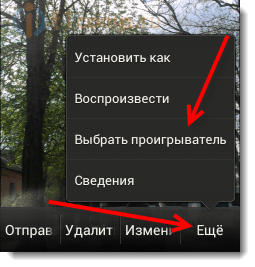 Naše televize by se měla objevit v seznamu. Vyberte si to.
Naše televize by se měla objevit v seznamu. Vyberte si to.
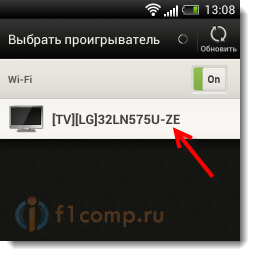
V tuto chvíli by se v televizi měla objevit fotografie (nemusí nic zapnout). Můžete převrátit fotografii v telefonu a automaticky se zobrazí v televizi. Takže (omlouvám se za kvalitu fotografie):

Fotografie nahoře vyjadřuje celou podstatu toho, co děláme.
Chcete -li zastavit vysílání, stačí kliknout na tlačítko uzavření (v pravém horním rohu obrazovky). Přijdeš na to :).
Nastavení DLNA pomocí aplikace BubbleUpNP
To by mohlo být dokončeno článkem, ale ne každý má smartphony z HTC. Ale myslím si, že ostatní výrobci, jako jsou Samsung, Sony, LG na chytrých telefonech. Pokud se nemýlím, pak v této aplikaci LG tato inteligentní sdílení aplikace.
Jako příklad také ukážu aplikaci Bubbleupnp, Poté, co jste zjistili, můžete udělat vše, co jsem již napsal výše.
Nainstalujte BubbleUpnp, zde je odkaz na Google Play https: // přehrávání.Google.Com/obchod/aplikace/podrobnosti?Id = com.Bubblesoft.Android.Bubbleupnp.
Spusťte aplikaci a okamžitě vyberte níže uvedenou kartu přístrojS a položte značku poblíž naší televize.
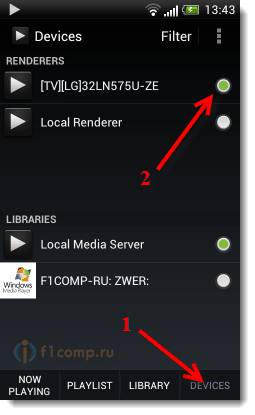
Nyní jděte na kartu Knihovna. Otevřete odpovídající složku (video, hudba, fotografie), pak jsme roztrhli složku, ve které jsou naše fotografie (nebo jiný obsah) uloženy a jednoduše otevřete jakoukoli fotografii nebo video.
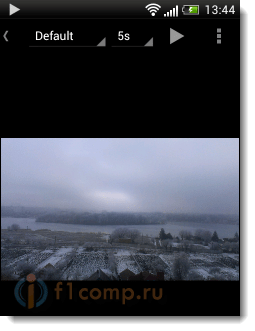
Obrázek se okamžitě objeví v televizi. Tento program má mnoho různých nastavení a funkcí, ukázal jsem pouze hlavní. Jediná věc, která se mi nelíbila, byla rychlost fotografie v televizi. Když jsem se otevřel ve standardní galerii, všechno fungovalo rychleji.
To je vše! Pokud nastanou problémy, pak napište, zkuste je vyřešit společně. Všechno nejlepší!
- « Je bezpečné používat otevřenou síť Wi-Fi? Mohu získat přístup k počítači Wi-Fi? [Otázka od čtenáře]
- Distribuujeme internet na Wi-Fi z LG TV. Proměníme televizi na router »

